2022 TOYOTA SUPRA display
[x] Cancel search: displayPage 39 of 410

7. Knappar på ratten, vänster
Manuell fartbegränsare Sid. 178
Farthållare På/Av Sid. 179
Återuppta farthållning Sid. 177
Avbryta farthållning Sid. 177
Aktiv farthållare På/Av Sid. 182
Farthållare: att lagra hastighet
Assistans för hastighetsgräns:
acceptera föreslagen hastighet
Sid. 189
Avbryta farthållning/Återuppta
farthållning Sid. 177
Aktiv farthållare: öka/minska
avståndet Sid. 177
Vippströmbrytare för farthållare
Sid. 177
8. Instrumentgrupp Sid. 124
9. Knappar på ratten, höger
Listor med alternativ Sid. 135
Ljudvolym, se instruktionsboken
till navigationssystemet.
Röststyrningssystem Sid. 53
Telefon, se instruktionsboken för
navigation, underhållning,
kommunikation
Räfflat hjul för listor med alternativ
Sid. 135
10. Växelpaddel Sid. 121
11. Spak för inställning av ratt, höger
Torkare Sid. 116
Regnsensor Sid. 117
Rengöring av vindrutan Sid. 118
12. Justera ratten Sid. 90
13.
Signalhorn, hela området
14.
Frigöra motorhuven Sid. 245
15.
Låsa upp bakluckan Sid. 69
Kring mittkonsolen
1. Informationsdisplay Sid. 46
2.
Varningsblinkers Sid. 270
3. Ventilation Sid. 2034. Handskfack Sid. 208
5. Radio/multimedia, se
instruktionsboken till
navigationssystemet
1
4
23
5
6
7
89
10
11
3.1 REGLAGE
37
3
REGLAGE
Page 45 of 410
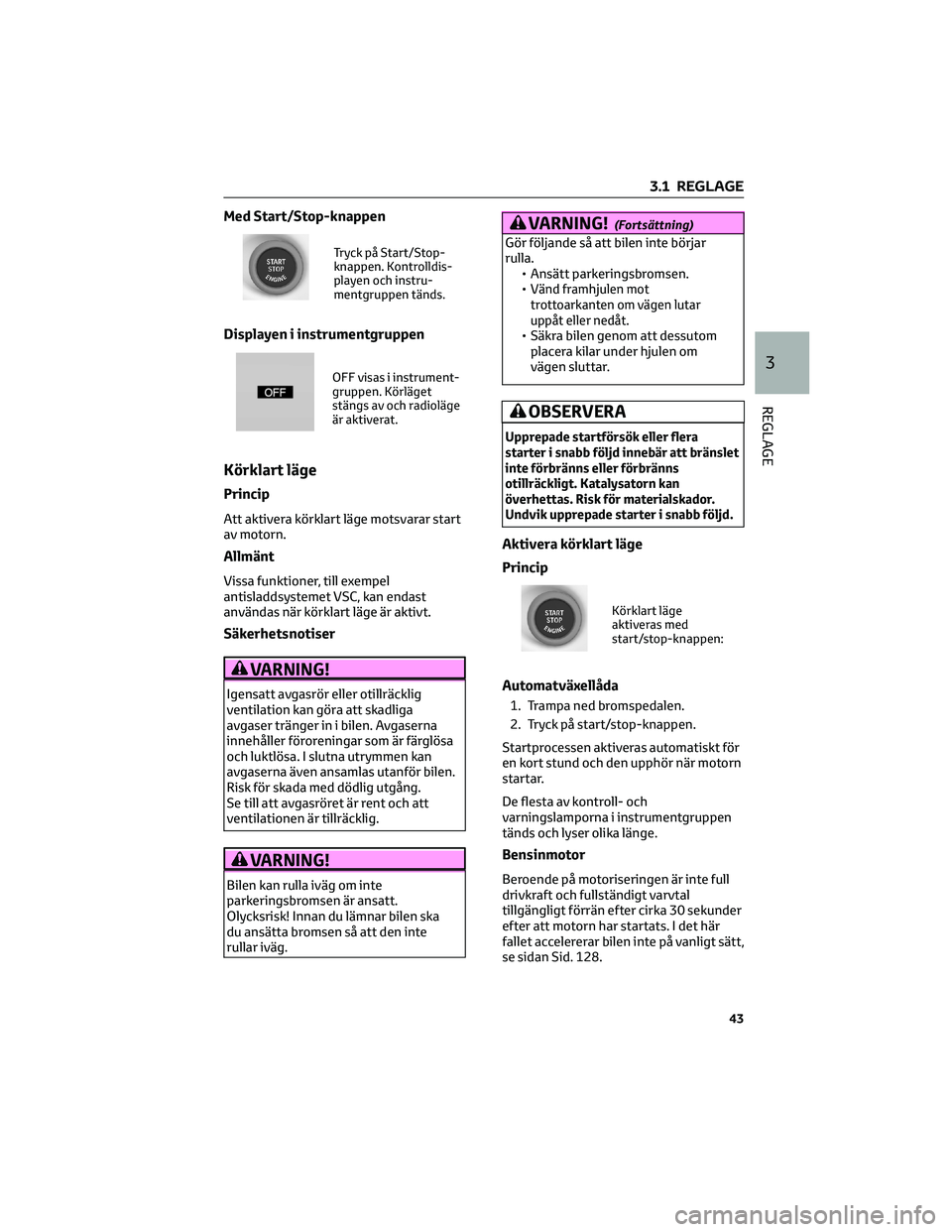
Med Start/Stop-knappen
Tryck på Start/Stop-
knappen. Kontrolldis-
playen och instru-
mentgruppen tänds.
Displayen i instrumentgruppen
OFF visas i instrument-
gruppen. Körläget
stängs av och radioläge
är aktiverat.
Körklart läge
Princip
Att aktivera körklart läge motsvarar start
av motorn.
Allmänt
Vissa funktioner, till exempel
antisladdsystemet VSC, kan endast
användas när körklart läge är aktivt.
Säkerhetsnotiser
VARNING!
Igensatt avgasrör eller otillräcklig
ventilation kan göra att skadliga
avgaser tränger in i bilen. Avgaserna
innehåller föroreningar som är färglösa
och luktlösa. I slutna utrymmen kan
avgaserna även ansamlas utanför bilen.
Risk för skada med dödlig utgång.
Se till att avgasröret är rent och att
ventilationen är tillräcklig.
VARNING!
Bilen kan rulla iväg om inte
parkeringsbromsen är ansatt.
Olycksrisk! Innan du lämnar bilen ska
du ansätta bromsen så att den inte
rullar iväg.
VARNING!(Fortsättning)
Gör följande så att bilen inte börjar
rulla.
• Ansätt parkeringsbromsen.
•
Vänd framhjulen mot
trottoarkanten om vägen lutar
uppåt eller nedåt.
• Säkra bilen genom att dessutom
placera kilar under hjulen om
vägen sluttar.
OBSERVERA
Upprepade startförsök eller flera
starter i snabb följd innebär att bränslet
inte förbränns eller förbränns
otillräckligt. Katalysatorn kan
överhettas. Risk för materialskador.
Undvik upprepade starter i snabb följd.
Aktivera körklart läge
Princip
Körklart läge
aktiveras med
start/stop-knappen:
Automatväxellåda
1. Trampa ned bromspedalen.
2. Tryck på start/stop-knappen.
Startprocessen aktiveras automatiskt för
en kort stund och den upphör när motorn
startar.
De flesta av kontroll- och
varningslamporna i instrumentgruppen
tänds och lyser olika länge.
Bensinmotor
Beroende på motoriseringen är inte full
drivkraft och fullständigt varvtal
tillgängligt förrän efter cirka 30 sekunder
efter att motorn har startats. I det här
fallet accelererar bilen inte på vanligt sätt,
se sidan Sid. 128.
3.1 REGLAGE
43
3
REGLAGE
Page 46 of 410
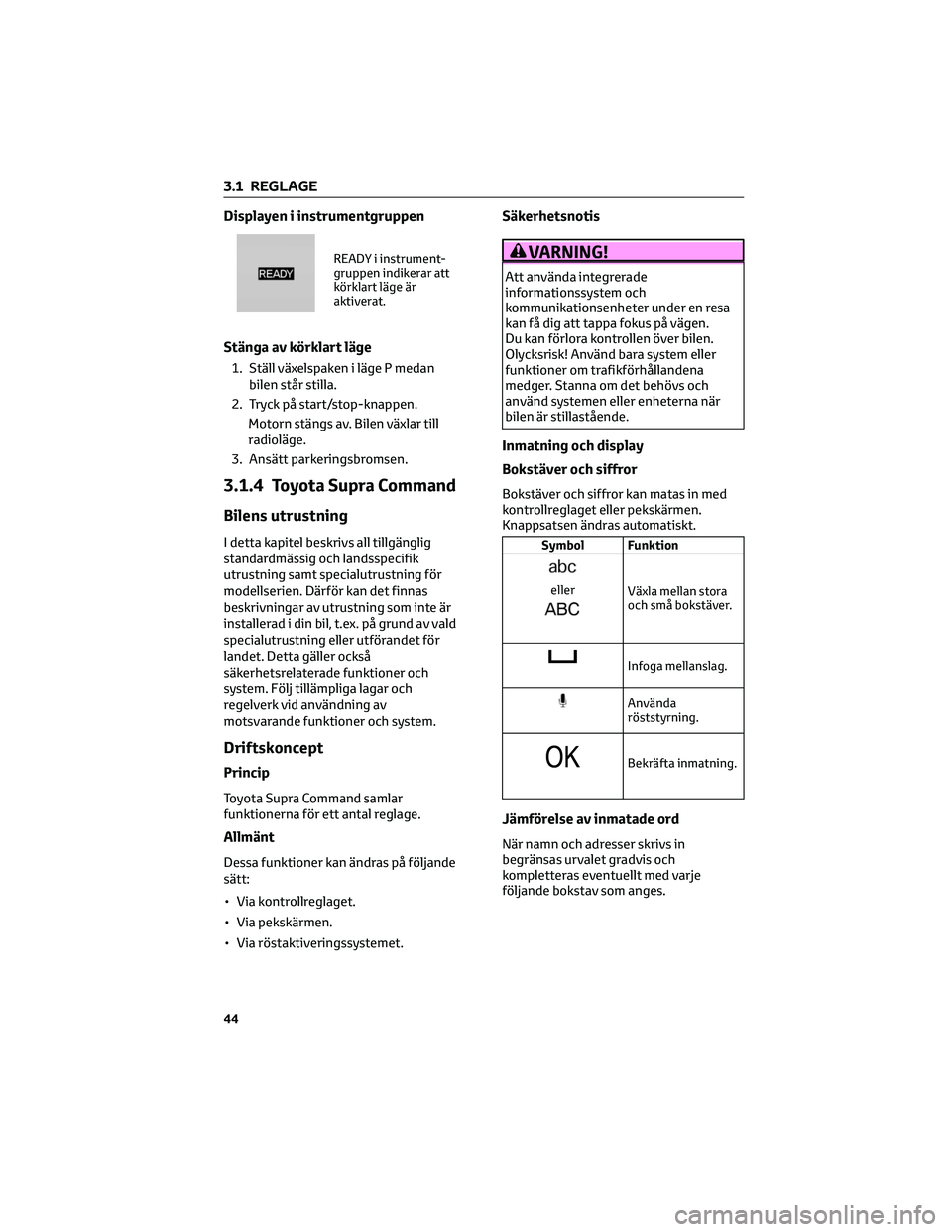
Displayen i instrumentgruppen
READY i instrument-
gruppen indikerar att
körklart läge är
aktiverat.
Stänga av körklart läge
1. Ställ växelspaken i läge P medan
bilen står stilla.
2. Tryck på start/stop-knappen.
Motorn stängs av. Bilen växlar till
radioläge.
3. Ansätt parkeringsbromsen.
3.1.4 Toyota Supra Command
Bilens utrustning
I detta kapitel beskrivs all tillgänglig
standardmässig och landsspecifik
utrustning samt specialutrustning för
modellserien. Därför kan det finnas
beskrivningar av utrustning som inte är
installerad i din bil, t.ex. på grund av vald
specialutrustning eller utförandet för
landet. Detta gäller också
säkerhetsrelaterade funktioner och
system. Följ tillämpliga lagar och
regelverk vid användning av
motsvarande funktioner och system.
Driftskoncept
Princip
Toyota Supra Command samlar
funktionerna för ett antal reglage.
Allmänt
Dessa funktioner kan ändras på följande
sätt:
• Via kontrollreglaget.
• Via pekskärmen.
• Via röstaktiveringssystemet.
Säkerhetsnotis
VARNING!
Att använda integrerade
informationssystem och
kommunikationsenheter under en resa
kan få dig att tappa fokus på vägen.
Du kan förlora kontrollen över bilen.
Olycksrisk! Använd bara system eller
funktioner om trafikförhållandena
medger. Stanna om det behövs och
använd systemen eller enheterna när
bilen är stillastående.
Inmatning och display
Bokstäver och siffror
Bokstäver och siffror kan matas in med
kontrollreglaget eller pekskärmen.
Knappsatsen ändras automatiskt.
Symbol Funktion
ellerVäxla mellan stora
och små bokstäver.
Infoga mellanslag.
Använda
röststyrning.
Bekräfta inmatning.
Jämförelse av inmatade ord
När namn och adresser skrivs in
begränsas urvalet gradvis och
kompletteras eventuellt med varje
följande bokstav som anges.
3.1 REGLAGE
44
Page 47 of 410
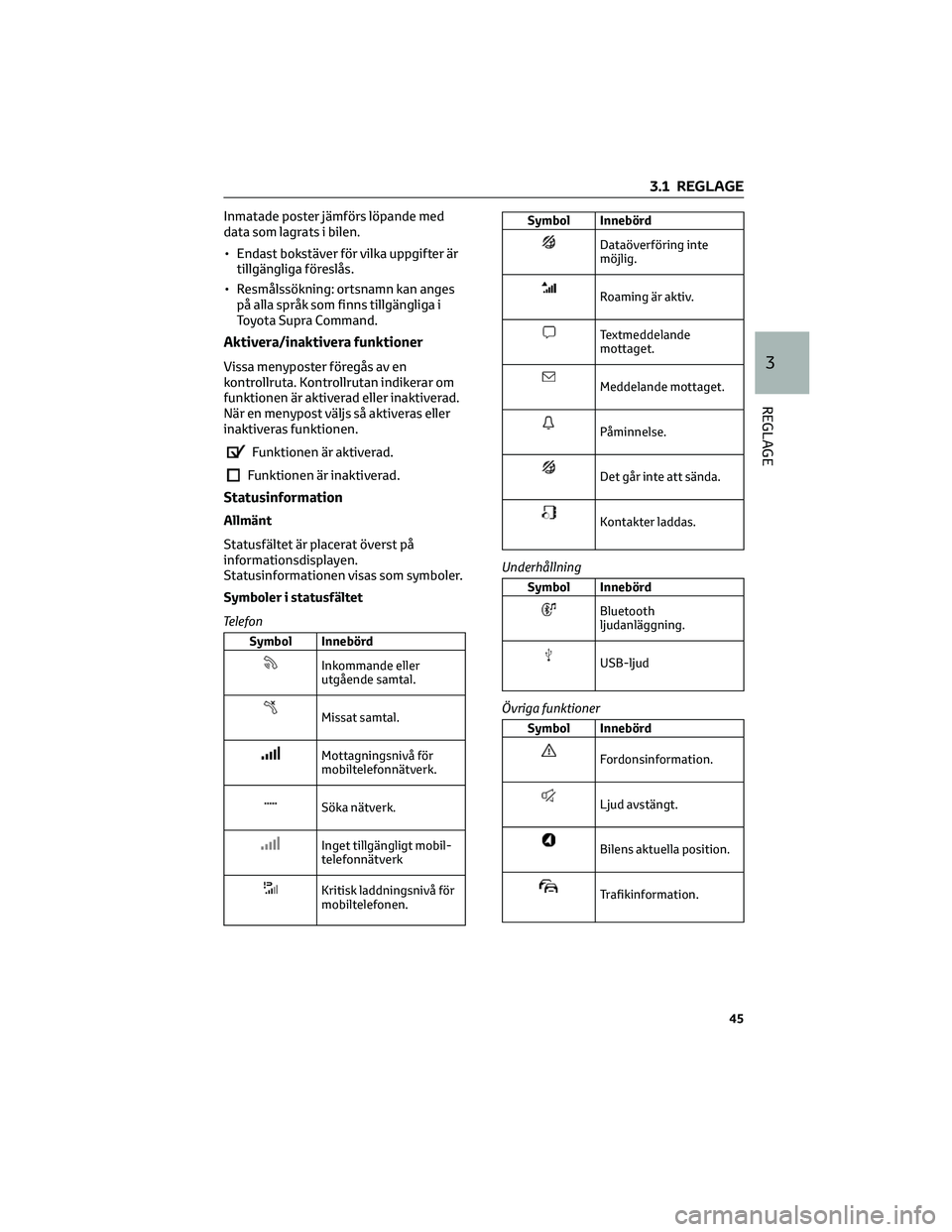
Inmatade poster jämförs löpande med
data som lagrats i bilen.
• Endast bokstäver för vilka uppgifter är
tillgängliga föreslås.
• Resmålssökning: ortsnamn kan anges
på alla språk som finns tillgängliga i
Toyota Supra Command.
Aktivera/inaktivera funktioner
Vissa menyposter föregås av en
kontrollruta. Kontrollrutan indikerar om
funktionen är aktiverad eller inaktiverad.
När en menypost väljs så aktiveras eller
inaktiveras funktionen.
Funktionen är aktiverad.
Funktionen är inaktiverad.
Statusinformation
Allmänt
Statusfältet är placerat överst på
informationsdisplayen.
Statusinformationen visas som symboler.
Symboler i statusfältet
Telefon
Symbol Innebörd
Inkommande eller
utgående samtal.
Missat samtal.
Mottagningsnivå för
mobiltelefonnätverk.
Söka nätverk.
Inget tillgängligt mobil-
telefonnätverk
Kritisk laddningsnivå för
mobiltelefonen.
Symbol Innebörd
Dataöverföring inte
möjlig.
Roaming är aktiv.
Textmeddelande
mottaget.
Meddelande mottaget.
Påminnelse.
Det går inte att sända.
Kontakter laddas.
Underhållning
Symbol Innebörd
Bluetooth
ljudanläggning.
USB-ljud
Övriga funktioner
Symbol Innebörd
Fordonsinformation.
Ljud avstängt.
Bilens aktuella position.
Trafikinformation.
3.1 REGLAGE
45
3
REGLAGE
Page 48 of 410
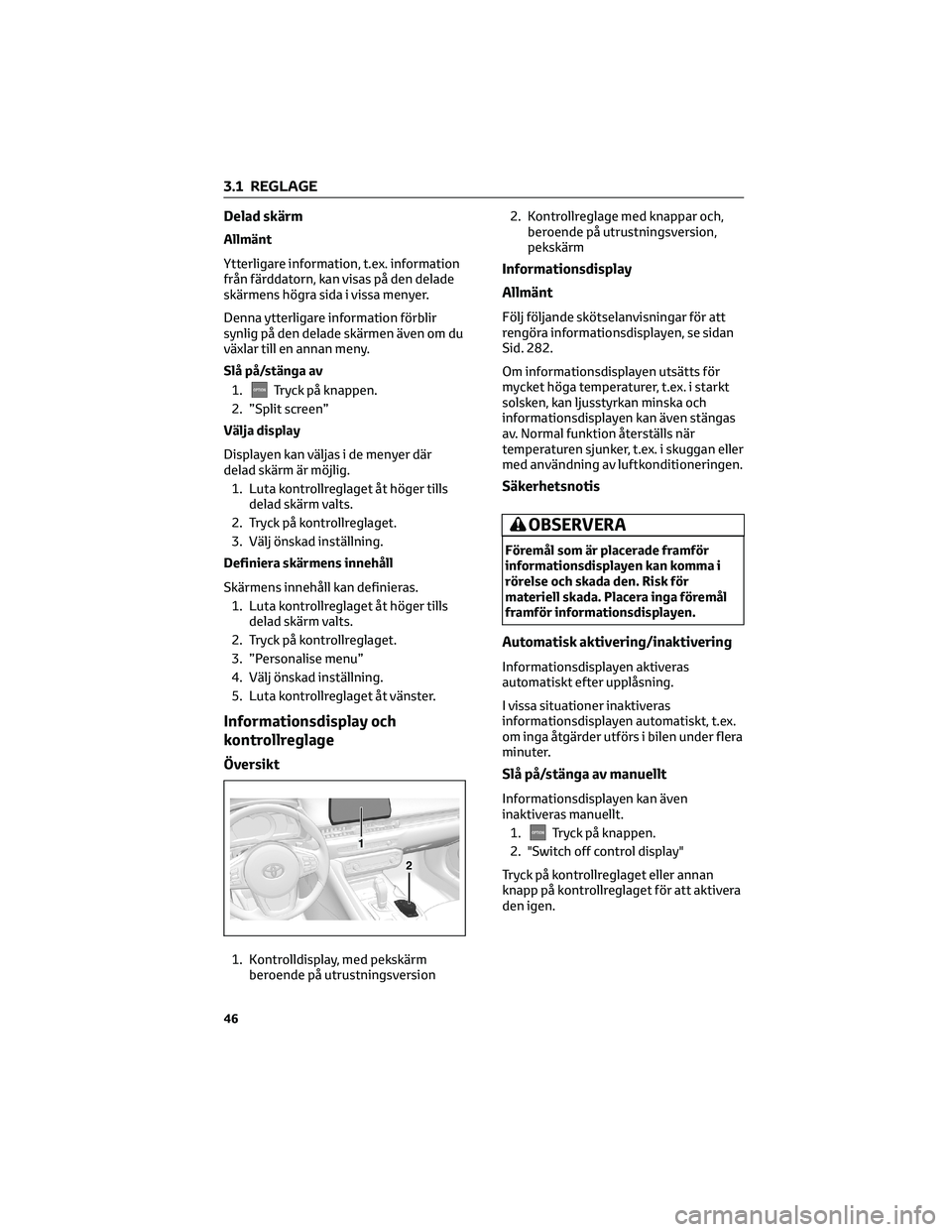
Delad skärm
Allmänt
Ytterligare information, t.ex. information
från färddatorn, kan visas på den delade
skärmens högra sida i vissa menyer.
Denna ytterligare information förblir
synlig på den delade skärmen även om du
växlar till en annan meny.
Slå på/stänga av
1.
Tryck på knappen.
2. ”Split screen”
Välja display
Displayen kan väljas i de menyer där
delad skärm är möjlig.
1. Luta kontrollreglaget åt höger tills
delad skärm valts.
2. Tryck på kontrollreglaget.
3. Välj önskad inställning.
Definiera skärmens innehåll
Skärmens innehåll kan definieras.
1. Luta kontrollreglaget åt höger tills
delad skärm valts.
2. Tryck på kontrollreglaget.
3. ”Personalise menu”
4. Välj önskad inställning.
5. Luta kontrollreglaget åt vänster.
Informationsdisplay och
kontrollreglage
Översikt
1. Kontrolldisplay, med pekskärm
beroende på utrustningsversion2. Kontrollreglage med knappar och,
beroende på utrustningsversion,
pekskärm
Informationsdisplay
Allmänt
Följ följande skötselanvisningar för att
rengöra informationsdisplayen, se sidan
Sid. 282.
Om informationsdisplayen utsätts för
mycket höga temperaturer, t.ex. i starkt
solsken, kan ljusstyrkan minska och
informationsdisplayen kan även stängas
av. Normal funktion återställs när
temperaturen sjunker, t.ex. i skuggan eller
med användning av luftkonditioneringen.
Säkerhetsnotis
OBSERVERA
Föremål som är placerade framför
informationsdisplayen kan komma i
rörelse och skada den. Risk för
materiell skada. Placera inga föremål
framför informationsdisplayen.
Automatisk aktivering/inaktivering
Informationsdisplayen aktiveras
automatiskt efter upplåsning.
I vissa situationer inaktiveras
informationsdisplayen automatiskt, t.ex.
om inga åtgärder utförs i bilen under flera
minuter.
Slå på/stänga av manuellt
Informationsdisplayen kan även
inaktiveras manuellt.
1.
Tryck på knappen.
2. "Switch off control display"
Tryck på kontrollreglaget eller annan
knapp på kontrollreglaget för att aktivera
den igen.1
2
3.1 REGLAGE
46
Page 51 of 410
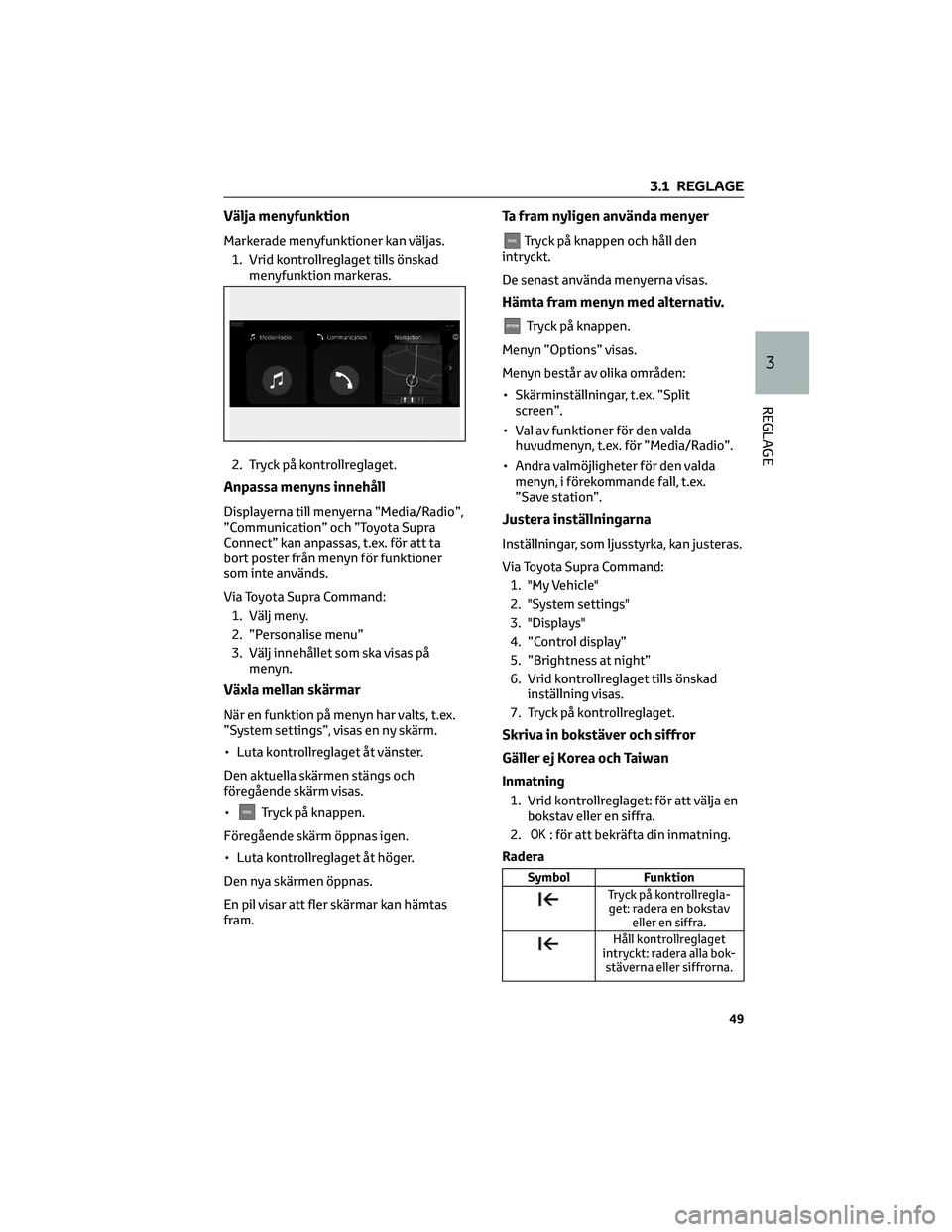
Välja menyfunktion
Markerade menyfunktioner kan väljas.
1. Vrid kontrollreglaget tills önskad
menyfunktion markeras.
2. Tryck på kontrollreglaget.
Anpassa menyns innehåll
Displayerna till menyerna ”Media/Radio”,
”Communication” och ”Toyota Supra
Connect” kan anpassas, t.ex. för att ta
bort poster från menyn för funktioner
som inte används.
Via Toyota Supra Command:
1. Välj meny.
2. ”Personalise menu”
3. Välj innehållet som ska visas på
menyn.
Växla mellan skärmar
När en funktion på menyn har valts, t.ex.
”System settings”, visas en ny skärm.
• Luta kontrollreglaget åt vänster.
Den aktuella skärmen stängs och
föregående skärm visas.
•
Tryck på knappen.
Föregående skärm öppnas igen.
• Luta kontrollreglaget åt höger.
Den nya skärmen öppnas.
En pil visar att fler skärmar kan hämtas
fram.
Ta fram nyligen använda menyer
Tryck på knappen och håll den
intryckt.
De senast använda menyerna visas.
Hämta fram menyn med alternativ.
Tryck på knappen.
Menyn ”Options” visas.
Menyn består av olika områden:
• Skärminställningar, t.ex. ”Split
screen”.
• Val av funktioner för den valda
huvudmenyn, t.ex. för ”Media/Radio”.
• Andra valmöjligheter för den valda
menyn, i förekommande fall, t.ex.
”Save station”.
Justera inställningarna
Inställningar, som ljusstyrka, kan justeras.
Via Toyota Supra Command:
1. "My Vehicle"
2. "System settings"
3. "Displays"
4. ”Control display”
5. ”Brightness at night”
6. Vrid kontrollreglaget tills önskad
inställning visas.
7. Tryck på kontrollreglaget.
Skriva in bokstäver och siffror
Gäller ej Korea och Taiwan
Inmatning
1. Vrid kontrollreglaget: för att välja en
bokstav eller en siffra.
2.
: för att bekräfta din inmatning.
Radera
Symbol Funktion
Tryck på kontrollregla-
get: radera en bokstav
eller en siffra.
Håll kontrollreglaget
intryckt: radera alla bok-
stäverna eller siffrorna.
3.1 REGLAGE
49
3
REGLAGE
Page 52 of 410
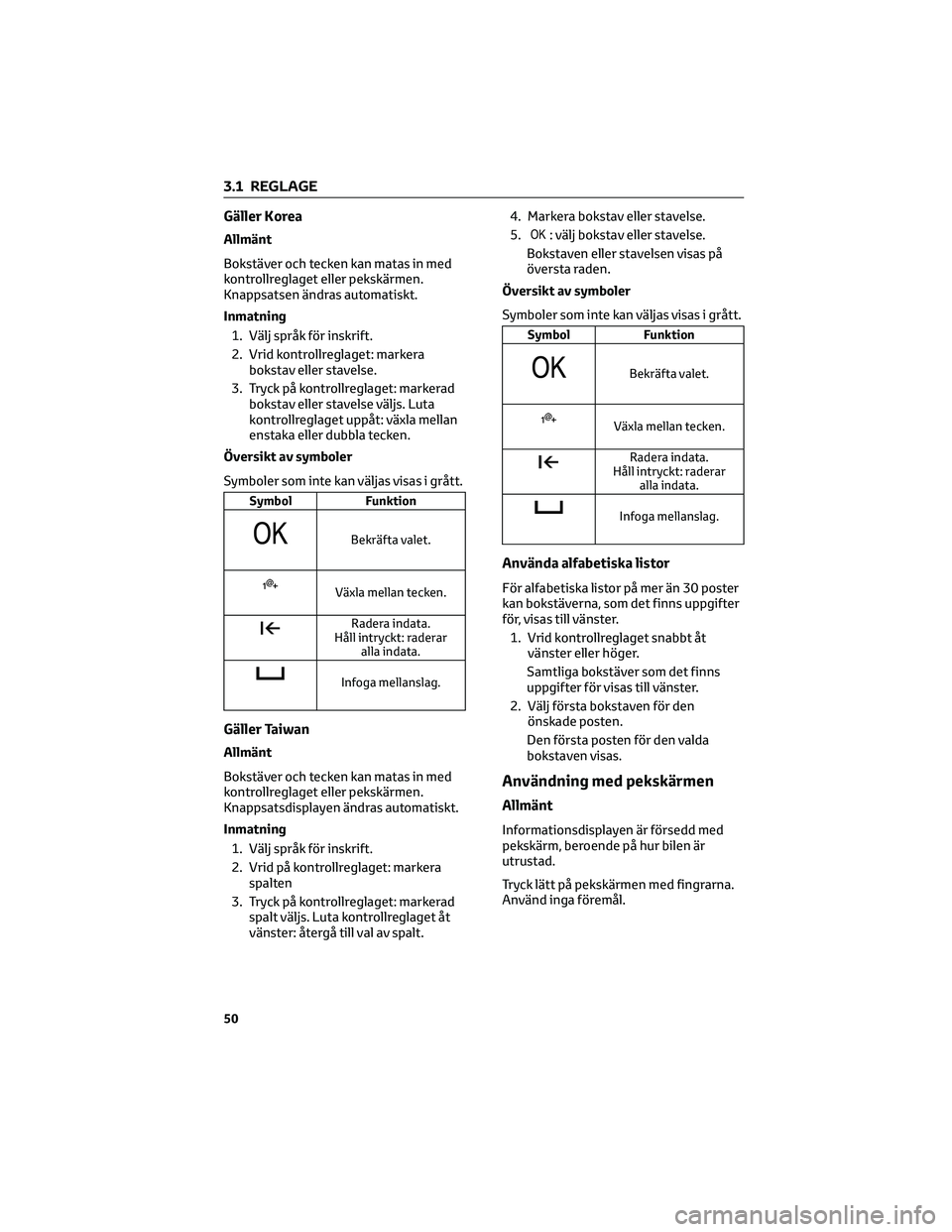
Gäller Korea
Allmänt
Bokstäver och tecken kan matas in med
kontrollreglaget eller pekskärmen.
Knappsatsen ändras automatiskt.
Inmatning
1. Välj språk för inskrift.
2. Vrid kontrollreglaget: markera
bokstav eller stavelse.
3. Tryck på kontrollreglaget: markerad
bokstav eller stavelse väljs. Luta
kontrollreglaget uppåt: växla mellan
enstaka eller dubbla tecken.
Översikt av symboler
Symboler som inte kan väljas visas i grått.
Symbol Funktion
Bekräfta valet.
Växla mellan tecken.
Radera indata.
Håll intryckt: raderar
alla indata.
Infoga mellanslag.
Gäller Taiwan
Allmänt
Bokstäver och tecken kan matas in med
kontrollreglaget eller pekskärmen.
Knappsatsdisplayen ändras automatiskt.
Inmatning
1. Välj språk för inskrift.
2. Vrid på kontrollreglaget: markera
spalten
3. Tryck på kontrollreglaget: markerad
spalt väljs. Luta kontrollreglaget åt
vänster: återgå till val av spalt.4. Markera bokstav eller stavelse.
5.
: välj bokstav eller stavelse.
Bokstaven eller stavelsen visas på
översta raden.
Översikt av symboler
Symboler som inte kan väljas visas i grått.
Symbol Funktion
Bekräfta valet.
Växla mellan tecken.
Radera indata.
Håll intryckt: raderar
alla indata.
Infoga mellanslag.
Använda alfabetiska listor
För alfabetiska listor på mer än 30 poster
kan bokstäverna, som det finns uppgifter
för, visas till vänster.
1. Vrid kontrollreglaget snabbt åt
vänster eller höger.
Samtliga bokstäver som det finns
uppgifter för visas till vänster.
2. Välj första bokstaven för den
önskade posten.
Den första posten för den valda
bokstaven visas.
Användning med pekskärmen
Allmänt
Informationsdisplayen är försedd med
pekskärm, beroende på hur bilen är
utrustad.
Tryck lätt på pekskärmen med fingrarna.
Använd inga föremål.
3.1 REGLAGE
50
Page 53 of 410

Ta fram huvudmenyn
Knacka på symbolen.
Huvudmenyn visas.
Samtliga funktioner för Toyota Supra
Command kan hämtas fram via
huvudmenyn.
Anpassa huvudmenyn
1.Knacka på symbolen.
Alla menyposter på huvudmenyn
visas.
2. Dra menyposten till önskat läge åt
höger eller vänster.
Välja menyfunktion
Vidrör önskad menyfunktion.
Dynamiskt innehåll
Dynamiskt innehåll kan visas inom
menyposterna. Innehållet i
menyposterna uppdateras automatiskt,
t.ex. aktiv ruttvägledning i navigationen.
Knacka på menypostens nedre del för att
gå direkt till det dynamiska innehållet.Via Toyota Supra Command:
1. "My Vehicle"
2. ”Contents of main menu”
Växla mellan skärmar
När en funktion på menyn har valts, visas
en ny skärm.
En pil visar att fler skärmar kan hämtas
fram.
• Svep åt vänster.
• Knacka på pilen.
Den nya skärmen öppnas.
Justera inställningarna
Inställningar, t.ex. ljusstyrkan, kan göras
på pekskärmen.
Via Toyota Supra Command:
1. "My Vehicle"
2. "System settings"
3. "Displays"
4. ”Control display”
5. ”Brightness at night”
6. Utför önskad inställning:
• Flytta åt höger eller vänster tills
önskad inställning visas.
•
Knacka på symbolen.
Skriva in bokstäver och siffror
Gäller ej Korea och Taiwan
Inmatning
1. Knacka på
-symbolen på
pekskärmen. En knappsats visas på
informationsdisplayen.
2. Ange bokstäver och siffror.
Radera
Symbol Funktion
Knacka på symbolen:
radera bokstav eller
siffra.
Knacka och håll kvar
symbolen: radera alla
bokstäverna eller
siffrorna.
3.1 REGLAGE
51
3
REGLAGE